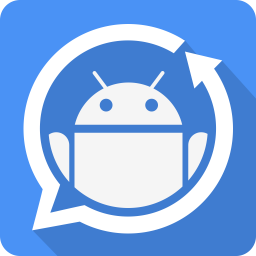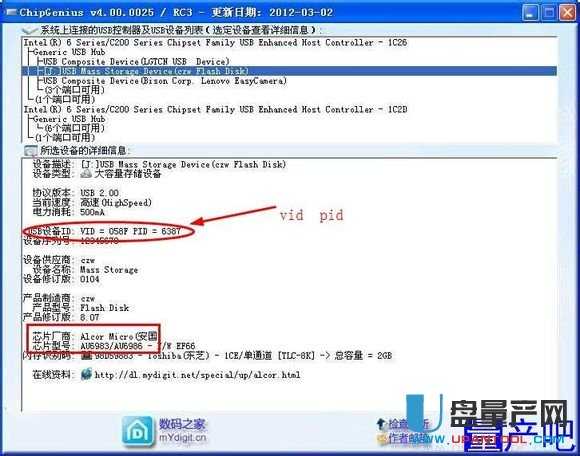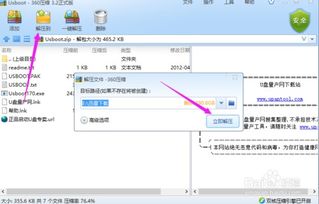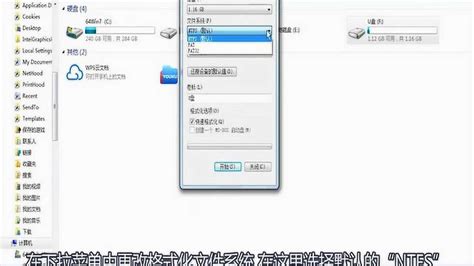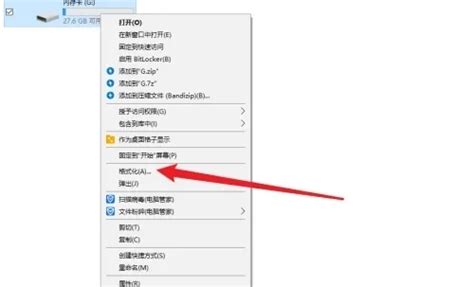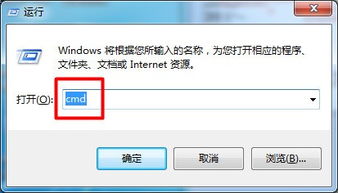U盘与TF卡无法格式化:有效解决方案
U盘、TF卡无法格式化的解决办法
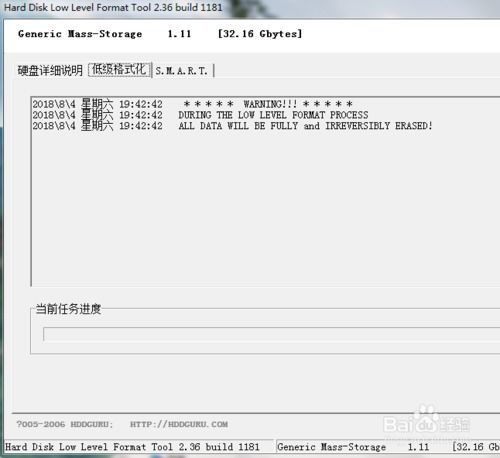
U盘和TF卡作为我们日常存储和传输数据的重要工具,时常会遇到无法格式化的问题。这不仅让我们无法继续使用它们进行数据存储,更可能导致重要数据的丢失。面对这样的困境,我们该如何解决呢?下面,我将为大家详细介绍一些实用的解决办法。

一、检查物理损坏
首先,我们需要检查U盘或TF卡是否存在物理损坏。
1. 检查接口和外观:
认真检查U盘或TF卡的接口是否松动,外观是否有明显损坏,如USB口脱离、断裂、变形等。
可以尝试将U盘或TF卡插入不同的接口和其他电脑进行测试,以确定是否由接口或电脑问题导致无法格式化。
2. 处理物理损坏:
若确定是物理损坏,建议联系专业维修人员或考虑更换新的U盘或TF卡。
二、关闭写保护
许多U盘和TF卡都带有写保护功能,如果开启了写保护,将无法对设备进行写入操作,包括格式化。
1. 检查写保护开关:
有些U盘和TF卡有物理写保护开关,确保其处于关闭状态。开关可能在侧面或底部,仔细检查并关闭。
2. 解除写保护:
对于没有物理写保护开关的设备,可以通过命令提示符或注册表编辑器来解除写保护。
以管理员身份运行命令提示符,输入“diskpart”等指令,找到相应的U盘或TF卡盘符,然后使用“attributes disk clear readonly”命令来清除只读属性。
或者,打开注册表编辑器,找到与U盘或TF卡相关的路径,修改相应的数值以解除写保护。
三、使用磁盘管理工具
磁盘管理工具可以帮助我们检测并修复U盘或TF卡的问题,从而使其能够正常格式化。
1. 格式化U盘或TF卡:
右键点击“此电脑”或“我的电脑”,选择“管理”,在左侧面板中点击“磁盘管理”。
找到U盘或TF卡,右键点击选择“格式化”,选择所需的文件系统(如FAT32、NTFS等)及格式化选项后点击“开始”。
2. 检查并修复文件系统错误:
以管理员身份运行命令提示符,输入“chkdsk /f X:”(X为U盘或TF卡的盘符),检查并修复文件系统错误。
修复完成后,再次尝试格式化。
四、更新驱动程序
有时候,U盘或TF卡无法格式化可能是由于驱动程序问题导致的。
1. 更新驱动程序:
在设备管理器中找到U盘或TF卡对应的设备,右键点击选择“更新驱动程序”或“卸载设备”。
卸载后重新插拔U盘或TF卡,让系统自动安装驱动程序。
五、查杀病毒
病毒可能会破坏U盘或TF卡的文件系统,导致无法格式化。
1. 全面扫描:
将U盘或TF卡插入电脑,打开杀毒软件(如360安全卫士、腾讯电脑管家等),选择U盘或TF卡所在盘符进行全面扫描。
查杀病毒后,重新尝试格式化。
六、使用第三方工具
如果以上方法都无法解决问题,可以尝试使用第三方工具进行修复和格式化。
1. 低级格式化工具:
可以尝试使用专业的低级格式化工具(如HP USB Disk Storage Format Tool等)进行格式化。
但请注意,低级格式化会彻底清除U盘或TF卡上的所有数据,且可能对设备寿命产生一定影响,需谨慎使用。
2. 数据恢复软件:
如果U盘或TF卡中有重要数据且担心丢失,可以使用数据恢复软件(如嗨格式数据恢复、数据蛙恢复专家等)进行恢复。
这些软件可以深度扫描U盘或TF卡的存储区域,尝试找回可能丢失的数据。
七、具体案例分析
为了更好地理解以上方法的应用,以下提供两个具体案例分析。
案例一:U盘无法格式化且无法访问
1. 检查物理损坏:
检查U盘接口和外观,未发现明显损坏。
2. 关闭写保护:
U盘没有物理写保护开关,通过命令提示符解除写保护无效。
3. 使用磁盘管理工具:
在磁盘管理工具中无法找到U盘,无法进行格式化。
4. 更新驱动程序:
在设备管理器中未找到U盘对应的设备,无法更新驱动程序。
5. 查杀病毒:
使用杀毒软件进行全面扫描,未发现病毒。
6. 使用第三方工具:
- 上一篇: 小鳄鱼爱洗澡第九关:揭秘真实通关秘籍
- 下一篇: 隐藏微信运动步数,轻松实现隐私保护秘籍
-
 解决磁盘写保护问题的有效方法资讯攻略10-24
解决磁盘写保护问题的有效方法资讯攻略10-24 -
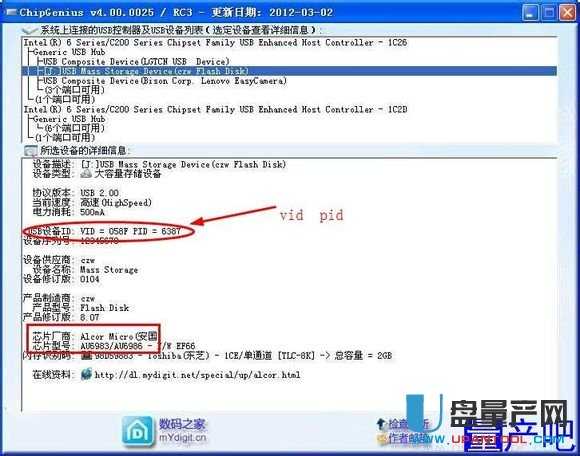 掌握技巧:高效运用安国U盘量产工具的全面指南资讯攻略11-15
掌握技巧:高效运用安国U盘量产工具的全面指南资讯攻略11-15 -
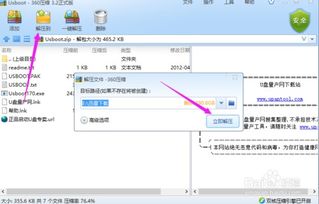 轻松学会:如何使用USBoot格式化U盘教程资讯攻略11-07
轻松学会:如何使用USBoot格式化U盘教程资讯攻略11-07 -
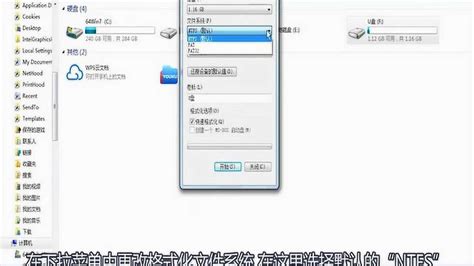 轻松学会:如何格式化优盘资讯攻略10-30
轻松学会:如何格式化优盘资讯攻略10-30 -
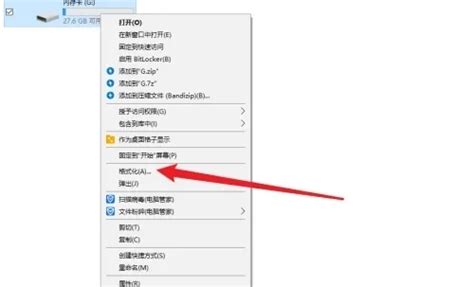 内存卡如何格式化操作?资讯攻略12-02
内存卡如何格式化操作?资讯攻略12-02 -
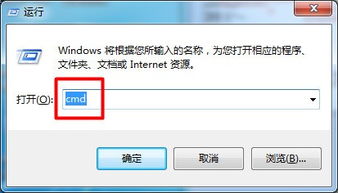 如何彻底干净地格式化U盘资讯攻略10-29
如何彻底干净地格式化U盘资讯攻略10-29